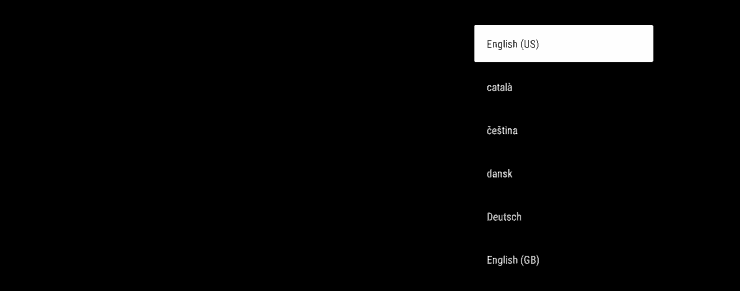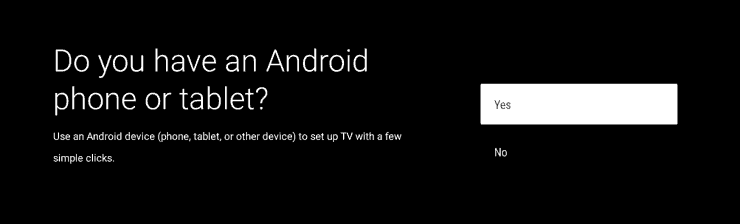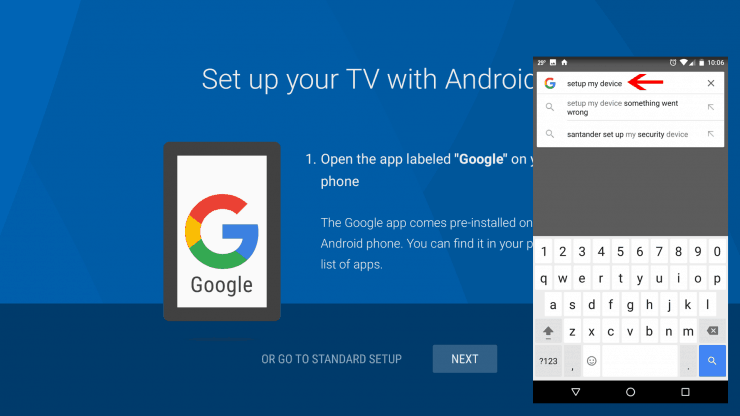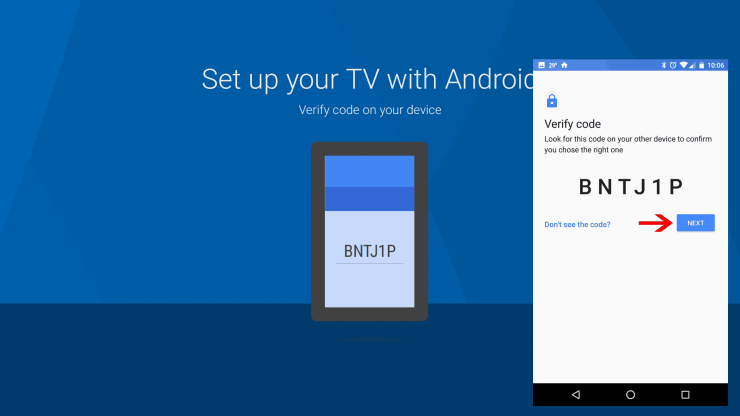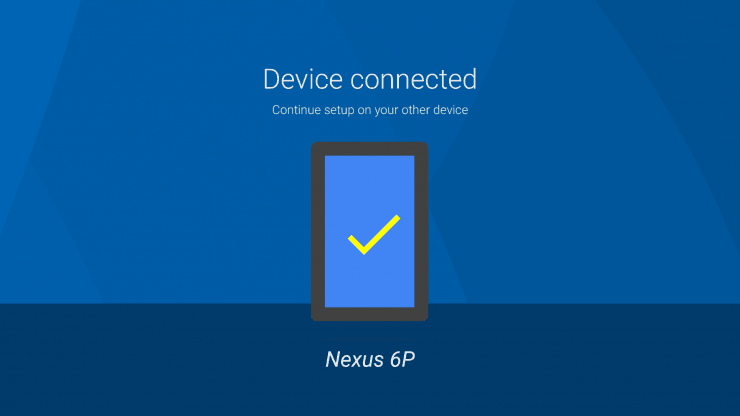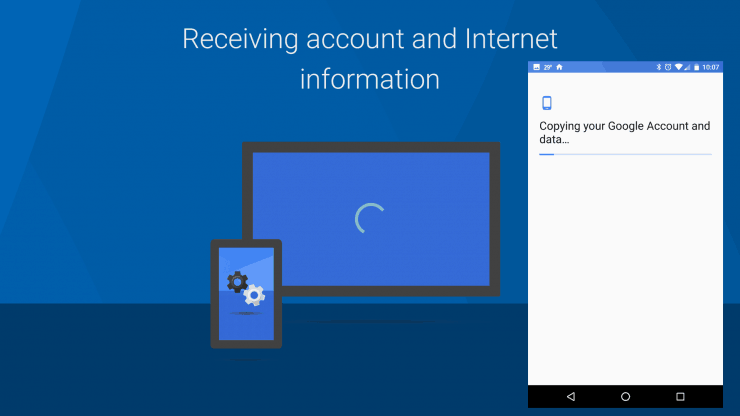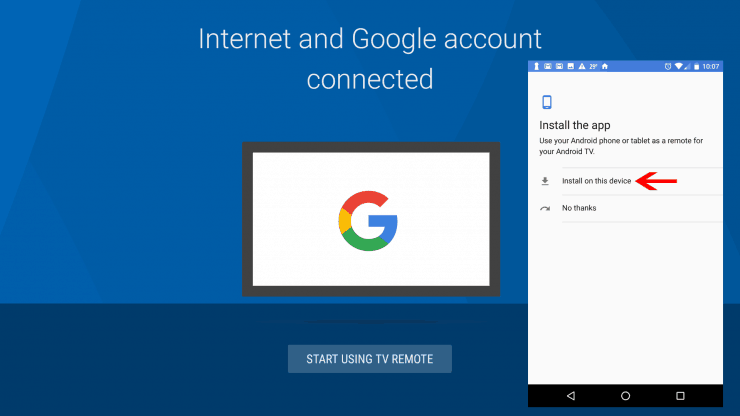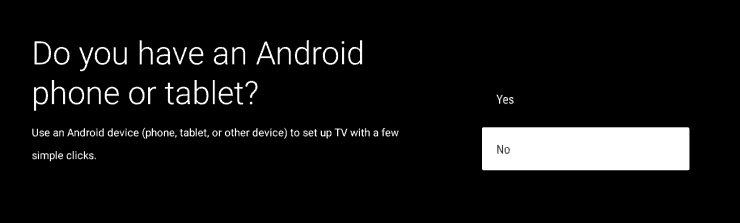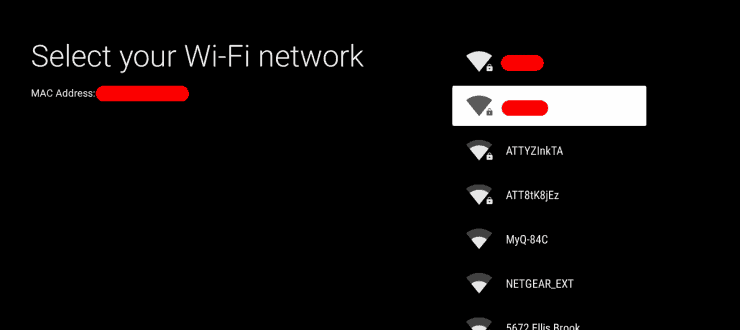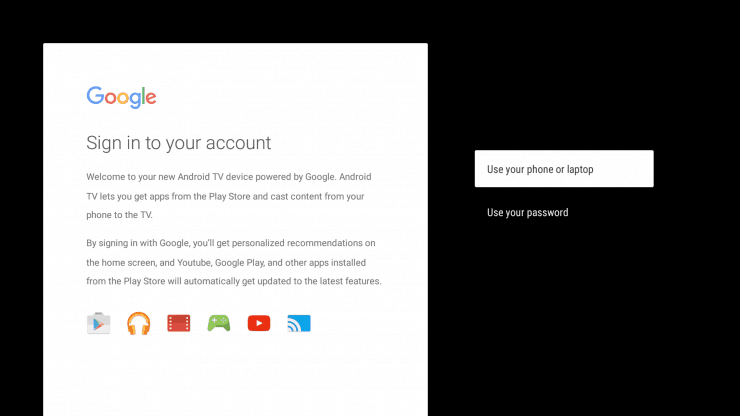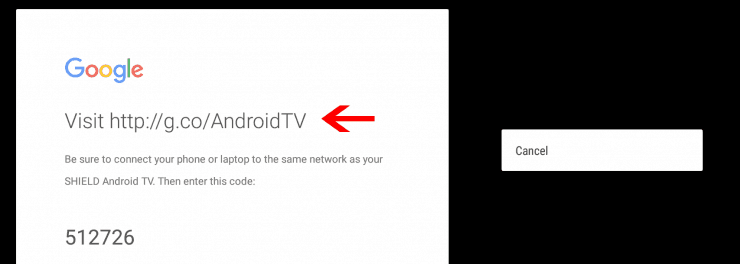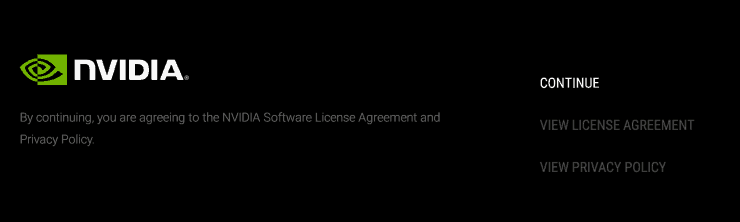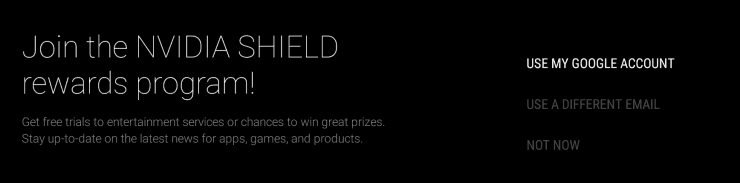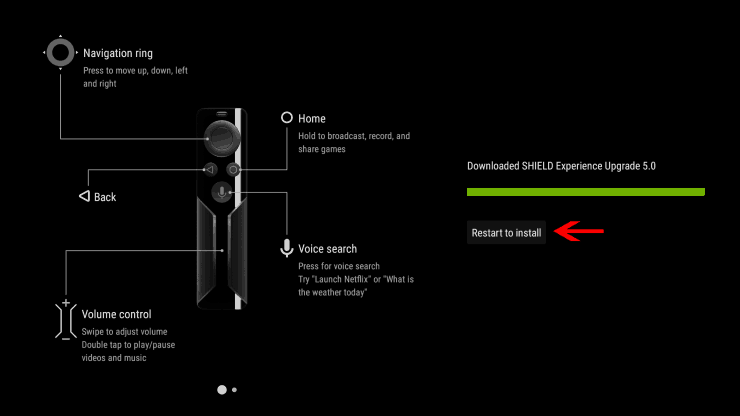К моменту выпуска мы предлагаем пошаговое руководство по установке Nvidia Shield TV 2017. Абсолютно новый телевизор Nvidia Shield второго поколения появится в продаже 16 января. В нашем обзоре Nvidia Shield TV 2 мы рассказали о том, насколько новая итерация лучше, чем предыдущая, выпущенная в 2015 году. Вчера был выпущен мой новый Shield TV 2nd gen. Пока я люблю это. Благодаря поддержке Amazon Video, я склонен сделать ее лучшей в мире [медиа-стримером](https://www.smarthomebeginner.com/go/android-tv-box-discount “Android TV Box на GearBest”) на рынке. Итак, вот мое первое руководство по настройке Nvidia Shield TV 2.
Шаги по настройке Nvidia Shield TV 2017
Первоначальная настройка Nvidia Shield TV 2 очень похожа на любой телефон или устройство Android. Подключение телефона или планшета Android к той же сети, что и Shield TV, может упростить этот процесс. Однако в этом руководстве мы рассмотрим все возможные сценарии, связанные с созданием совершенно нового Nvidia Shield TV 2017 с нуля. Без дальнейших церемоний, давайте двигаться дальше.
Когда вы впервые включите Shield TV Gen 2, вам придется пройти первоначальную настройку. Первым шагом в настройке Nvidia Shield TV 2 является выбор языка.
Выберите язык установки Nvidia Shield TV 2
Настройка Nvidia Shield TV 2 с помощью телефона / планшета Android
Если у вас есть Android Phone или планшет, следуйте инструкциям в этом разделе (если нет, перейдите к следующему разделу). Это может упростить начальную настройку Nvidia Sheild TV 2017. Скажите «Да» и двигайтесь вперед.
Настройте Nvidia Shield TV 2017 с помощью телефона или планшета Android
Откройте свой телефон или планшет Android и перейдите в Google Now или скажите «ОК, Google». Затем выполните поиск «Настройка моего устройства» (голос или текст), как показано ниже, на вашем телефоне.
В «OK Google» найдите «Setup My Device»
Ваш телефон на короткое время включит Bluetooth и Wi-Fi и выполнит поиск любых доступных устройств. Nvidia ShieldTV должна появиться, как показано ниже.
Выберите устройство Nvidia Shield TV 2
После выбора устройства телефон должен начать подключение телевизора Nvidia Shield и отобразить код сопряжения на обоих устройствах для проверки.
Проверьте код сопряжения для настройки Nvidia Shield TV Gen 2
Если коды совпадают, нажмите «Далее» на телефоне, чтобы подключить устройства. Когда вы закончите, вы должны увидеть подтверждение, как показано ниже.
Nvidia Shield TV v2 подключен к телефону / планшету
Нажмите «Продолжить» на своем телефоне и выберите учетную запись для передачи этой учетной записи и информации о подключении к Интернету со своего телефона / планшета на Nvidia Shield TV 2017.
Перенос аккаунта Google и интернет-информации
Наконец, на вашем телефоне будет предложено установить пульт Android TV, который можно использовать для управления телевизором Nvidia Shield с телефона. Если вы предпочитаете, нажмите «Установить на этом устройстве», и на вашем телефоне будет установлен пульт Android TV.
Скопируйте учетную запись и информацию в Интернете с телефона на ShieldTV
Половина установки Nvidia Shield TV 2017 с использованием телефона / планшета завершена. Если у вас нет устройства Android, следуйте следующему разделу вместо приведенного выше.
Настройка Nvidia Shield TV 2017 без телефона / планшета Android
Если у вас нет телефона или планшета Android, выберите «Нет», чтобы продолжить обычную настройку Nvidia Shield TV 2.
Начальная настройка Nvidia Shield TV 2 без устройства Android
Сначала подключитесь к вашему беспроводному интернету, как показано ниже. Кроме того, вы можете использовать проводное соединение, если у вас есть.
Подключите Nvidia Shield к сети Wi-Fi
Завершите регистрацию с помощью телефона или ноутбука
Здесь у вас снова есть возможность использовать телефон или компьютер для начальной настройки 2-го поколения Shield TV (это не обязательно устройство Android). Если у вас есть телефон или ноутбук, выберите соответствующую опцию и продолжайте.
Настройте Nvidia Shield TV второго поколения с помощью мобильного или компьютера
Посетите URL, указанный в веб-браузере, и введите код, показанный ниже, чтобы зарегистрировать Nvidia Shield TV 2.
Посетите сайт Android TV, чтобы активировать Nvidia Shield TV 2
Завершите регистрацию, используя Email ID
Кроме того, если у вас нет ноутбука или телефона, вы можете пройти регистрацию на Nvidia Shield TV 2017, используя свою электронную почту.
Зарегистрируйте Nvidia Shield TV 2017, используя идентификатор электронной почты
Укажите свой электронный адрес и пароль для подключения к своей учетной записи и завершения регистрации устройства Nvidia shield TV.
Nvidia Shield TV 2 Регистрация Окончательная настройка
Вы почти закончили с настройкой Nvidia Shield TV 2. Примите уведомления о конфиденциальности Google. Затем подтвердите или отклоните доступ к местоположению. Затем скажите «Да» или «Нет», чтобы отправить анонимные данные в Google, чтобы улучшить Android TV.
Принять к Политике конфиденциальности Google
После того, как вы сделали уведомления Google, вам нужно будет принять уведомление Nvidia, как показано ниже.
Принять уведомления Nvidia
Затем вам будет предоставлена возможность присоединиться к программе вознаграждений Nvidia Shield, которая будет приносить вам вознаграждение за покупки Nvidia.
Выберите, стоит ли присоединяться к программе вознаграждений Nvidia
Затем вам может быть предложено обновить прошивку Nvidia Shield TV 2. Если доступно обновление, выберите «Перезагрузить», чтобы установить его, как показано ниже.
Обновление Nvidia Shield Experience
После обновления и перезагрузки вы попадете на домашний экран новой версии Nvidia Shield TV 2017, как показано ниже.
Интерфейс Nvidia Shield TV 2 (2017)
На домашнем экране Nvidia Shield TV вы можете увидеть уведомление об обновлении прошивки контроллера или пульта дистанционного управления, как показано на рисунке выше. Выберите и установите любые доступные обновления. Вот и все. Вы все сделали с начальной настройкой Nvidia shield TV 2. Благодаря новой поддержке Amazon Video Shield TV 2 теперь поддерживает практически все популярные потоковые сервисы, включая OTT, такие как PS Vue и Sling TV. Я был большим сторонником Amazon Fire TV для Kodi. Это может измениться теперь, когда у меня есть доступ к Amazon Videos и Kodi на более качественном оборудовании, новом Nvidia Shield TV. Звучит захватывающе? Идите вперед, настройте Nvidia Shield TV 2 и начните наслаждаться лучшим потоковым устройством, доступным сегодня.
Источник записи: https://www.smarthomebeginner.com